打造完美纯净的联想OEM版win7_with_sp1_x64旗舰版安装光盘
- 格式:doc
- 大小:723.00 KB
- 文档页数:8
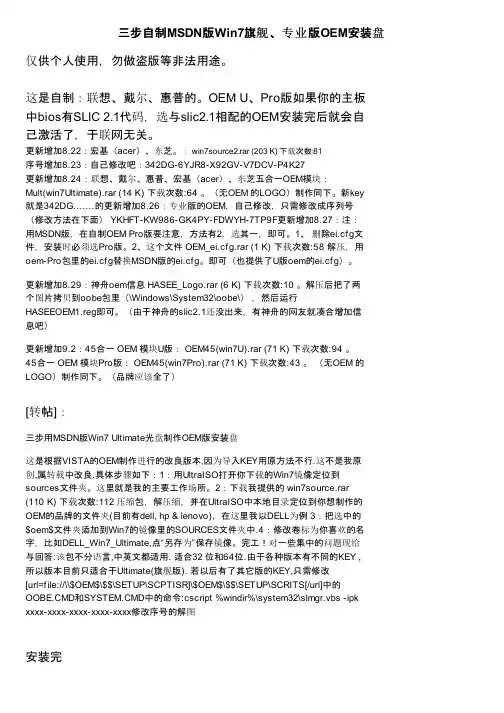
三步自制MSDN版Win7旗舰、专业版OEM安装盘仅供个人使用,勿做盗版等非法用途。
这是自制:联想、戴尔、惠普的。
OEM U、Pro版如果你的主板中bios有SLIC 2.1代码,选与slic2.1相配的OEM安装完后就会自己激活了,于联网无关。
更新增加8.22:宏基(acer)、东芝。
: win7source2.rar (203 K) 下载次数:81序号增加8.23:自己修改吧:342DG-6YJR8-X92GV-V7DCV-P4K27更新增加8.24:联想、戴尔、惠普、宏基(acer)、东芝五合一OEM模块:Mult(win7Ultimate).rar (14 K) 下载次数:64 。
(无OEM 的LOGO)制作同下。
新key就是342DG.......的更新增加8.26:专业版的OEM,自己修改,只需修改成序列号(修改方法在下面) YKHFT-KW986-GK4PY-FDWYH-7TP9F更新增加8.27:注:用MSDN版,在自制OEM Pro版要注意,方法有2,选其一,即可。
1、删除ei.cfg文件,安装时必须选Pro版。
2、这个文件 OEM_ei.cfg.rar (1 K) 下载次数:58 解压,用oem-Pro包里的ei.cfg替换MSDN版的ei.cfg。
即可(也提供了U版oem的ei.cfg)。
更新增加8.29:神舟oem信息 HASEE_Logo.rar (6 K) 下载次数:10 。
解压后把了两个图片拷贝到oobe包里(\Windows\System32\oobe\),然后运行HASEEOEM1.reg即可。
(由于神舟的slic2.1还没出来,有神舟的网友就凑合增加信息吧)更新增加9.2:45合一 OEM 模块U版: OEM45(win7U).rar (71 K) 下载次数:94 。
45合一 OEM 模块Pro版: OEM45(win7Pro).rar (71 K) 下载次数:43 。
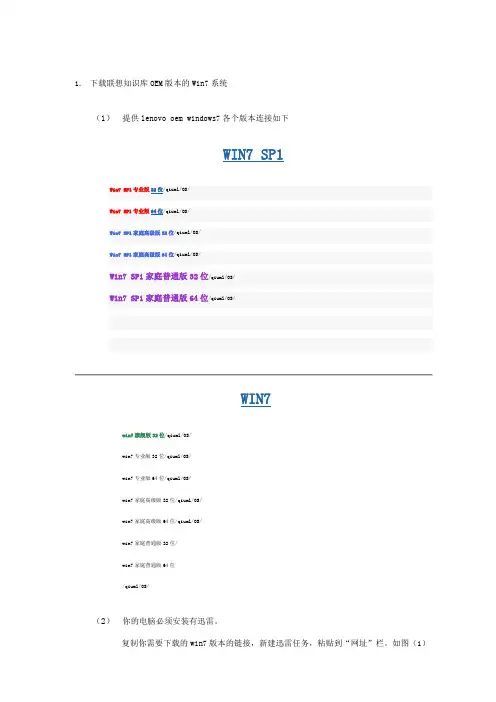
1.下载联想知识库OEM版本的Win7系统
(1)提供lenovo oem windows7各个版本连接如下
WIN7 SP1
Win7 SP1家庭高级版32位/qiuml/OS/
Win7 SP1家庭高级版64位/qiuml/OS/
Win7 SP1家庭普通版32位/qiuml/OS/
Win7 SP1家庭普通版64位/qiuml/OS/
WIN7
win7旗舰版32位/qiuml/OS/
win7专业版32位/qiuml/OS/
win7专业版64位/qiuml/OS/
win7家庭高级版32位/qiuml/OS/
win7家庭高级版64位/qiuml/OS/
win7家庭普通版32位/
win7家庭普通版64位
/qiuml/OS/
(2)你的电脑必须安装有迅雷。
复制你需要下载的win7版本的链接,新建迅雷任务,粘贴到“网址”栏。
如图(1)
(1)
(3)下载完毕,你可以刻盘安装。
在此我建议用制作U盘启动盘安装。
现在很多轻薄笔记本已不配备光驱,U盘安装方式适用性更强。
U盘启动盘的制作步骤
步骤1:下载,安装雨林木风版软碟通光盘制作软件
步骤2:使用软碟通光盘制作软件制作
启动软件,打开下载的iso系统镜像如图(2)
(2)
步骤3:插入一个容量不低于4G的优盘,写入硬盘镜像,如图(3)
(3)
步骤4:写入镜像,按照默认配置,单击“写入”如图4
(4)
小结:下载联想OEM WIN7
下载软碟通
制作U盘启动盘(制作前请备份U盘数据)
系统安装方法同光盘引导,在启动菜单选择USB启动模式。
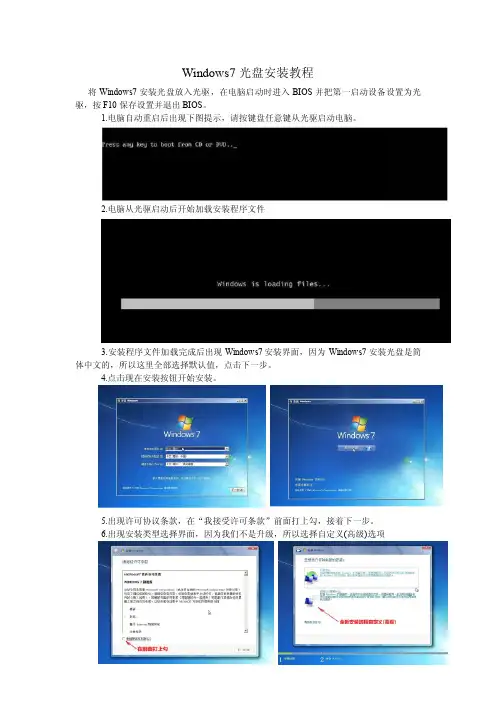
Windows7光盘安装教程将Windows7安装光盘放入光驱,在电脑启动时进入BIOS并把第一启动设备设置为光驱,按F10保存设置并退出BIOS。
1.电脑自动重启后出现下图提示,请按键盘任意键从光驱启动电脑。
2.电脑从光驱启动后开始加载安装程序文件3.安装程序文件加载完成后出现Windows7安装界面,因为Windows7安装光盘是简体中文的,所以这里全部选择默认值,点击下一步。
4.点击现在安装按钮开始安装。
5.出现许可协议条款,在“我接受许可条款”前面打上勾,接着下一步。
6.出现安装类型选择界面,因为我们不是升级,所以选择自定义(高级)选项7.出现安装位置选择界面,在这里选择安装系统的分区,如果要对硬盘进行分区或格式化操作,点击驱动器选项(高级)。
8.这里可以对硬盘进行分区,也可对分区进行格式化。
选择好安装系统的分区后,点击下一步。
由于Windows7在安装时会自动对所在分区进行格式化,所以这里我们可以无需对安装系统的分区进行格式化。
9.Windows7开始安装。
10.安装完成后,电脑需要重新启动。
11.电脑重新启动后开始更新注册表设置。
12.启动服务。
13.这时才进入最后的完成安装阶段。
14.完成安装阶段完成后,电脑需要重新启动。
15.电脑重新启动后,安装程序为首次使用计算机做准备。
16.输入用户名和计算机名称,点击下一步。
17.为帐户设置密码,如果这里不设置密码(留空),以后电脑启动时就不会出现输入密码的提示,而是直接进入系统18.设置系统更新方式,建议选择推荐的选项。
19.设置电脑的日期和时间。
20.设置网络位置,有家庭、工作和公用三个选项,其中家庭网络最宽松,公用网络最严格,根据自己的实际情况进行选择。
21.完成设置。
22.准备桌面。
23.欢迎界面,开始登录系统。
24.进入系统桌面。
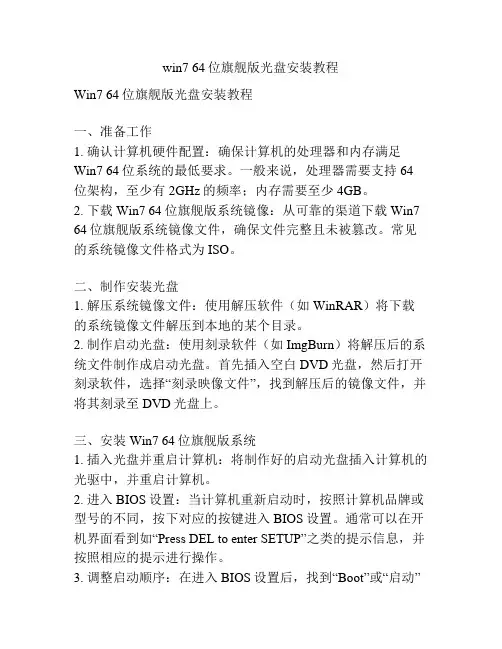
win7 64位旗舰版光盘安装教程Win7 64位旗舰版光盘安装教程一、准备工作1. 确认计算机硬件配置:确保计算机的处理器和内存满足Win7 64位系统的最低要求。
一般来说,处理器需要支持64位架构,至少有2GHz的频率;内存需要至少4GB。
2. 下载Win7 64位旗舰版系统镜像:从可靠的渠道下载Win7 64位旗舰版系统镜像文件,确保文件完整且未被篡改。
常见的系统镜像文件格式为ISO。
二、制作安装光盘1. 解压系统镜像文件:使用解压软件(如WinRAR)将下载的系统镜像文件解压到本地的某个目录。
2. 制作启动光盘:使用刻录软件(如ImgBurn)将解压后的系统文件制作成启动光盘。
首先插入空白DVD光盘,然后打开刻录软件,选择“刻录映像文件”,找到解压后的镜像文件,并将其刻录至DVD光盘上。
三、安装Win7 64位旗舰版系统1. 插入光盘并重启计算机:将制作好的启动光盘插入计算机的光驱中,并重启计算机。
2. 进入BIOS设置:当计算机重新启动时,按照计算机品牌或型号的不同,按下对应的按键进入BIOS设置。
通常可以在开机界面看到如“Press DEL to enter SETUP”之类的提示信息,并按照相应的提示进行操作。
3. 调整启动顺序:在进入BIOS设置后,找到“Boot”或“启动”选项,然后将光驱设置为第一启动设备,确保计算机首先从光盘启动。
保存设置并退出BIOS设置界面。
4. 开始安装系统:当计算机重新启动时,会自动从光盘启动。
系统加载后,根据屏幕上的提示选择安装语言和其他偏好设置。
点击“下一步”继续安装。
5. 接受许可协议:阅读并接受Windows安装许可协议,然后点击“下一步”。
6. 选择安装类型:在安装类型界面,选择“自定义(高级)”选项,以便可以选择安装目标位置和其他自定义设置。
7. 创建新分区:如果需要创建新的系统分区,请点击“新建”按钮并按照提示设置分区大小和其他属性,并点击“应用”以保存设置。
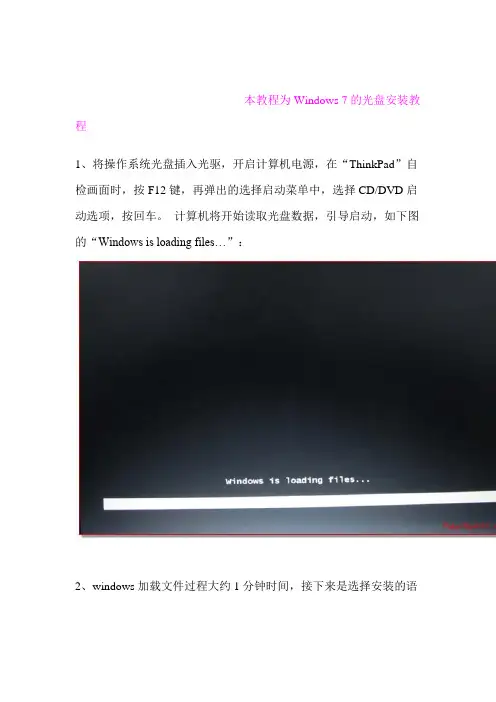
本教程为Windows 7的光盘安装教程1、将操作系统光盘插入光驱,开启计算机电源,在“ThinkPad”自检画面时,按F12键,再弹出的选择启动菜单中,选择CD/DVD启动选项,按回车。
计算机将开始读取光盘数据,引导启动,如下图的“Windows is loading files…”:2、windows加载文件过程大约1分钟时间,接下来是选择安装的语言版本,默认为“中文(简体)”,这里我们直接点击下一步:3、接下来是确认安装的一步,我们点击“现在安装”的选项:注意,左下角有“修复计算机”的选项,这个选项在操作系统出现故障时,可以通过此处修复,如系统文件丢失等。
4、在等待“安装程序正在启动”后,接下来需要阅读并接受“Microsoft软件许可条款”后,才能继续安装:5、接下来需要选择安装方式,Windows 7提供了两种安装方式:升级和自定义。
升级:指在当前已安装的操作系统的基础上升级的windows 7,并保留用户的设置和程序。
自定义:全新安装windows 7,不保留当前已安装操作系统文件、用户设置及程序。
这里,我们选择“自定义”:6、“您想将windows安装在何处”,此处可以看到计算机的硬盘,包括每一个分区。
目的是为了选择安装操作系统的盘符。
点击下图中“驱动器选项(高级)”,可以对磁盘进行更多的操作,如删除分区、格式化等。
我们准备将操作系统安装在C盘上,所以选择“分区1”,再点击“格式化”:7、系统将发出警告,如果格式化此分区,此分区上的数据将丢失。
如果C盘没有资料需要备份,则点击“确定”:8、格式化完成后,将开始安装Windows 7系统,此过程大约12分钟时间。
完成此过程的安装后,计算机将自动重新启动,完成更新注册表设置和相关服务的启动,此过程大约10分钟。
9、对即将安装完成的Windows,进行基本设置,设置一个用户名:10、为用户名设置一个密码,也可以直接单击“下一步”继续,这样密码即为空:11、“键入您的windows产品密钥”,再次输入windows产品序列号,以激活windows,也可以直接单击“下一步”继续,安装完成后再激活windows:12、接下来选择windows自动更新的方式和时区,选择默认的选项即可:13、windows的网络设置,在windows 7以前的版本安装过程也有进行网络设置的选项,但都是有线,即调制解调器和以太网卡的设置。
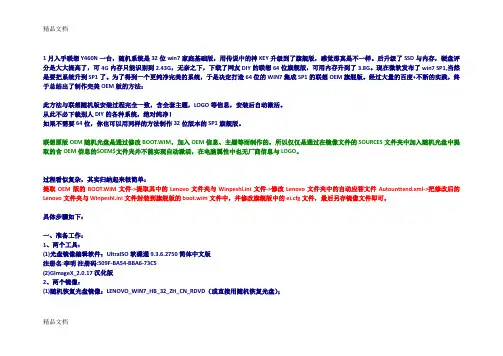
1月入手联想Y460N一台,随机系统是32位win7家庭基础版,用传说中的神KEY升级到了旗舰版,感觉那真是不一样。
后升级了SSD与内存,硬盘评分是大大提高了,可4G内存只能识别到2.43G,无奈之下,下载了网友DIY的联想64位旗舰版,可用内存升到了3.8G。
现在微软发布了win7 SP1,当然是要把系统升到SP1了。
为了得到一个更纯净完美的系统,于是决定打造64位的WIN7集成SP1的联想OEM旗舰版。
经过大量的百度+不断的实践,终于总结出了制作完美OEM版的方法:此方法与联想随机版安装过程完全一致,含全套主题,LOGO等信息,安装后自动激活。
从此不必下载别人DIY的各种系统,绝对纯净!如果不需要64位,你也可以用同样的方法制作32位版本的SP1旗舰版。
联想原版OEM随机光盘是通过修改BOOT.WIM,加入OEM信息、主题等而制作的,所以仅仅是通过在镜像文件的SOURCES文件夹中加入随机光盘中提取的含OEM信息的$OEM$文件夹并不能实现自动激活,在电脑属性中也无厂商信息与LOGO。
过程看似复杂,其实归纳起来很简单:提取OEM版的BOOT.WIM文件->提取其中的Lenovo文件夹与Winpeshl.ini文件->修改Lenovo文件夹中的自动应答文件Autounttend.xml->把修改后的Lenovo文件夹与Winpeshl.ini文件封装到旗舰版的boot.wim文件中,并修改旗舰版中的ei.cfg文件,最后另存镜像文件即可。
具体步骤如下:一、准备工作:1、两个工具:(1)光盘镜像编辑软件:UltraISO软碟通 9.3.6.2750 简体中文版注册名:李明注册码:509F-BA54-BBA6-73C5(2)GImageX_2.0.17汉化版2、两个镜像:(1)随机恢复光盘镜像:LENOVO_WIN7_HB_32_ZH_CN_RDVD(或直接用随机恢复光盘);精品文档(2)MSDN下载的64位集成SP1的WIN7原版镜像:cn_windows_7_ultimate_with_sp1_x64_dvd_618537。
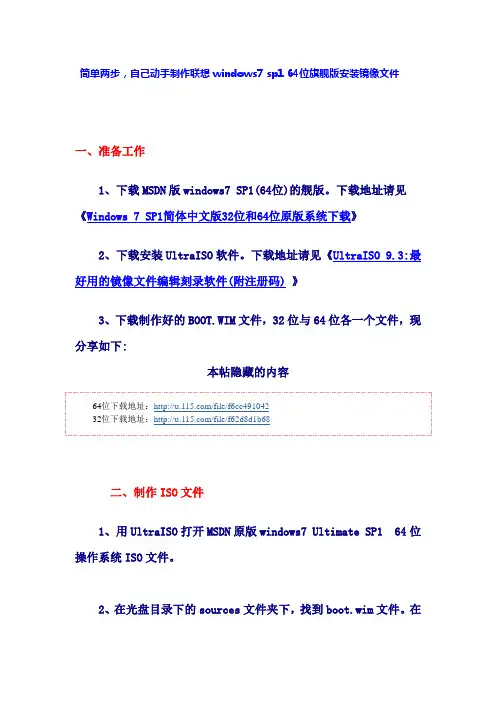
简单两步,自己动手制作联想windows7 sp1 64位旗舰版安装镜像文件
一、准备工作
1、下载MSDN版windows7 SP1(64位)的舰版。
下载地址请见《Windows 7 SP1简体中文版32位和64位原版系统下载》
2、下载安装UltraISO软件。
下载地址请见《UltraISO 9.3:最好用的镜像文件编辑刻录软件(附注册码) 》
3、下载制作好的BOOT.WIM文件,32位与64位各一个文件,现分享如下:
本帖隐藏的内容
64位下载地址:/file/f6cc491042
32位下载地址:/file/f62d8d1b68
二、制作ISO文件
1、用UltraISO打开MSDN原版windows7 Ultimate SP1 64位操作系统ISO文件。
2、在光盘目录下的sources文件夹下,找到boot.wim文件。
在
UltraISO的本地目录下找到刚才下载的LENOVO Windows 7 SP164位专用的boot.wim文件(如果是32位的windows7 Ultimate SP1,要对应32位的boot.wim,千万为能搞混淆了!),并移至上面,替换MSDN原版windows7 Ultimate SP1 64位操作系统ISO文件sources 文件夹下的boot.wim文件。
3、在UltraISO的“文件”下拉菜单下里点另存为,输入“Lenovo_windows7_Ultimate_sp1_64_DVD”文件名,选择存放硬盘分区即可。
这样,一个原滋原味的联想专用的windows 7 Ultimate sp1 64位专用镜像文件就制作成功了,就可以在我们的小Y身上进行测试了!。
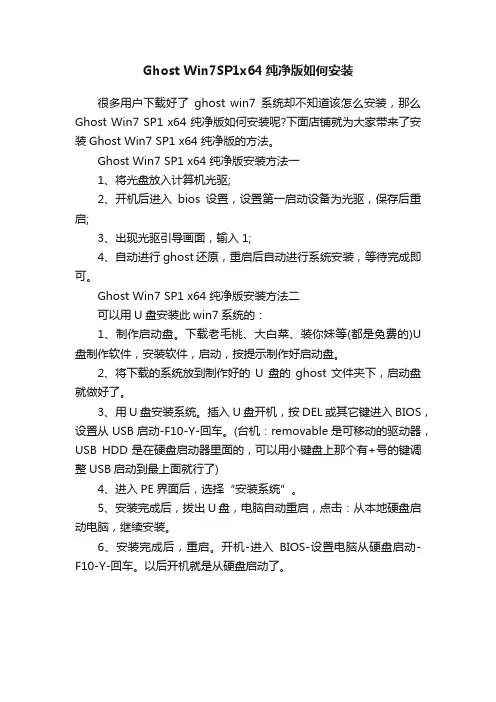
Ghost Win7SP1x64纯净版如何安装
很多用户下载好了ghost win7系统却不知道该怎么安装,那么Ghost Win7 SP1 x64 纯净版如何安装呢?下面店铺就为大家带来了安装Ghost Win7 SP1 x64 纯净版的方法。
Ghost Win7 SP1 x64 纯净版安装方法一
1、将光盘放入计算机光驱;
2、开机后进入bios设置,设置第一启动设备为光驱,保存后重启;
3、出现光驱引导画面,输入1;
4、自动进行ghost还原,重启后自动进行系统安装,等待完成即可。
Ghost Win7 SP1 x64 纯净版安装方法二
可以用U盘安装此win7系统的:
1、制作启动盘。
下载老毛桃、大白菜、装你妹等(都是免费的)U 盘制作软件,安装软件,启动,按提示制作好启动盘。
2、将下载的系统放到制作好的U盘的ghost文件夹下,启动盘就做好了。
3、用U盘安装系统。
插入U盘开机,按DEL或其它键进入BIOS,设置从USB启动-F10-Y-回车。
(台机:removable是可移动的驱动器,USB HDD是在硬盘启动器里面的,可以用小键盘上那个有+号的键调整USB启动到最上面就行了)
4、进入PE界面后,选择“安装系统”。
5、安装完成后,拔出U盘,电脑自动重启,点击:从本地硬盘启动电脑,继续安装。
6、安装完成后,重启。
开机-进入BIOS-设置电脑从硬盘启动-F10-Y-回车。
以后开机就是从硬盘启动了。
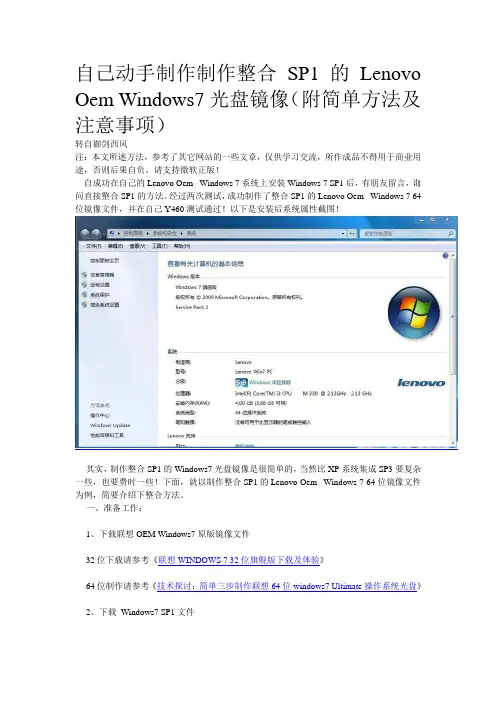
自己动手制作制作整合SP1的Lenovo Oem Windows7光盘镜像(附简单方法及注意事项)转自御剑西风注:本文所述方法,参考了其它网站的一些文章,仅供学习交流,所作成品不得用于商业用途,否则后果自负。
请支持微软正版!自成功在自己的Lenovo Oem Windows 7系统上安装Windows 7 SP1后,有朋友留言,询问直接整合SP1的方法。
经过两次测试,成功制作了整合SP1的Lenovo Oem Windows 7 64位镜像文件,并在自己Y460测试通过!以下是安装后系统属性截图!其实,制作整合SP1的Windows7光盘镜像是很简单的,当然比XP系统集成SP3要复杂一些,也要费时一些!下面,就以制作整合SP1的Lenovo Oem Windows 7 64位镜像文件为例,简要介绍下整合方法。
一、准备工作:1、下载联想OEM Windows7原版镜像文件32位下载请参考《联想WINDOWS 7 32位旗舰版下载及体验》64位制作请参考《技术探讨:简单三步制作联想64位windows7 Ultimate操作系统光盘》2、下载Windows7 SP1文件下载地址及注意事项请参考《Windows 7 SP1 正式版安装注意事项及下载地址》3、下载集成工具“RT 7 Lite”最新版本V2.6.032位:/7lite-rc-beta-1726-dec6-10-stable/rt_7_lite_win7_Vista_x86_sp1.exe64位:/7lite-rc-beta-1726-dec6-10-stable/rt_7_lite_win7_Vista_x64_sp1.exe特别说明:下载ISO文件与软件时要注意32位与64位各个版本要相互对应!二、整合过程:1、安装RT 7 Lite,选择简体中文。
2、在“RT 7 Lite”的起始页面,点击“浏览”下拉菜单中的“Select ISO file”,加载并解压Windows 7光盘镜像到一个分区的文件夹。
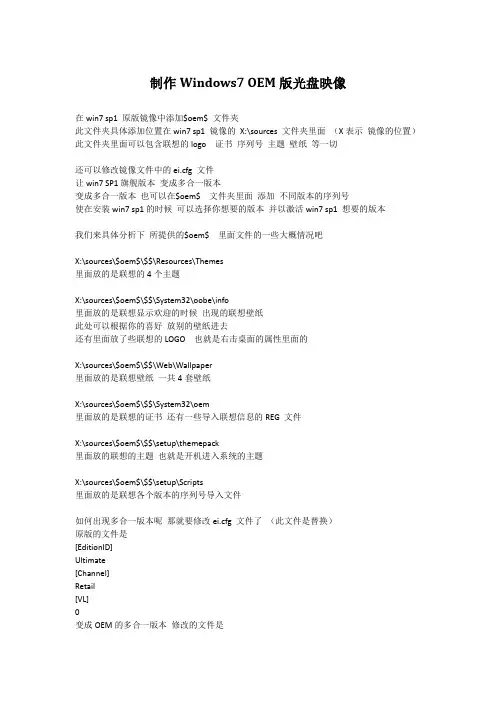
制作Windows7 OEM版光盘映像在win7 sp1 原版镜像中添加$oem$ 文件夹此文件夹具体添加位置在win7 sp1 镜像的X:\sources 文件夹里面(X表示镜像的位置)此文件夹里面可以包含联想的logo 证书序列号主题壁纸等一切还可以修改镜像文件中的ei.cfg 文件让win7 SP1旗舰版本变成多合一版本变成多合一版本也可以在$oem$ 文件夹里面添加不同版本的序列号使在安装win7 sp1的时候可以选择你想要的版本并以激活win7 sp1 想要的版本我们来具体分析下所提供的$oem$ 里面文件的一些大概情况吧X:\sources\$oem$\$$\Resources\Themes里面放的是联想的4个主题X:\sources\$oem$\$$\System32\oobe\info里面放的是联想显示欢迎的时候出现的联想壁纸此处可以根据你的喜好放别的壁纸进去还有里面放了些联想的LOGO 也就是右击桌面的属性里面的X:\sources\$oem$\$$\Web\Wallpaper里面放的是联想壁纸一共4套壁纸X:\sources\$oem$\$$\System32\oem里面放的是联想的证书还有一些导入联想信息的REG 文件X:\sources\$oem$\$$\setup\themepack里面放的联想的主题也就是开机进入系统的主题X:\sources\$oem$\$$\setup\Scripts里面放的是联想各个版本的序列号导入文件如何出现多合一版本呢那就要修改ei.cfg 文件了(此文件是替换)原版的文件是[EditionID]Ultimate[Channel]Retail[VL]变成OEM的多合一版本修改的文件是[EditionID]UltimateProfessionalHomePremiumHomeBasicStarter[Channel]OEM[VL]3把这2个文件放进win7 sp1 旗舰版本里面就可以显示了想要的多合一版本安装完成之后就能激活系统了并且安装的时候会显示联想的界面而且有联想的主题壁纸等关于有人说在右击计算机属性系统那里分级显示的Lenovo Win7 PC我也参考了联想win7 原版里面的信息进行了修改使其一致想学了修改系统的人可以简单的玩一些练练手锻炼下自己动手的能力。
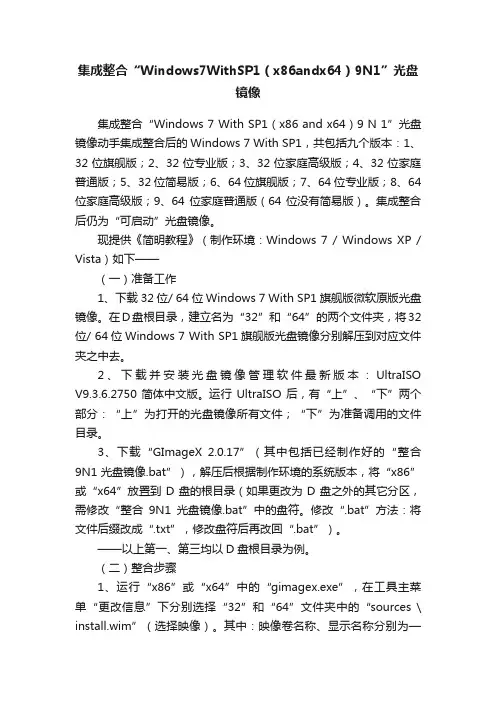
集成整合“Windows7WithSP1(x86andx64)9N1”光盘镜像集成整合“Windows 7 With SP1(x86 and x64)9 N 1”光盘镜像动手集成整合后的Windows 7 With SP1,共包括九个版本:1、32位旗舰版;2、32位专业版;3、32位家庭高级版;4、32位家庭普通版;5、32位简易版;6、64位旗舰版;7、64位专业版;8、64位家庭高级版;9、64位家庭普通版(64位没有简易版)。
集成整合后仍为“可启动”光盘镜像。
现提供《简明教程》(制作环境:Windows 7 / Windows XP / Vista)如下——(一)准备工作1、下载32位/ 64位Windows 7 With SP1旗舰版微软原版光盘镜像。
在D盘根目录,建立名为“32”和“64”的两个文件夹,将32位/ 64位Windows 7 With SP1旗舰版光盘镜像分别解压到对应文件夹之中去。
2、下载并安装光盘镜像管理软件最新版本:UltraISO V9.3.6.2750简体中文版。
运行UltraISO后,有“上”、“下”两个部分:“上”为打开的光盘镜像所有文件;“下”为准备调用的文件目录。
3、下载“GImageX 2.0.17”(其中包括已经制作好的“整合9N1光盘镜像.bat”),解压后根据制作环境的系统版本,将“x86”或“x64”放置到D盘的根目录(如果更改为D盘之外的其它分区,需修改“整合9N1光盘镜像.bat”中的盘符。
修改“.bat”方法:将文件后缀改成“.txt”,修改盘符后再改回“.bat”)。
——以上第一、第三均以D盘根目录为例。
(二)整合步骤1、运行“x86”或“x64”中的“gimagex.exe”,在工具主菜单“更改信息”下分别选择“32”和“64”文件夹中的“sources \ install.wim”(选择映像)。
其中:映像卷名称、显示名称分别为——32位:64位:映像卷1:Windows 7 x86 Starter 映像卷1:Windows 7 x64 Home Basic Windows 7 32位简易版Windows 7 64位家庭普通版映像卷2:Windows 7 x86 Home Basic 映像卷2:Windows 7 x64 Home Premium Windows 7 32位家庭普通版Windows 7 64位家庭高级版映像卷3:Windows 7 x86 Home Premium 映像卷3:Windows 7 x64 Professional Windows 7 32位家庭高级版Windows 7 64位专业版映像卷4:Windows 7 x86 Professional 映像卷4:Windows 7 x64 Ultimate Windows 7 32位专业版Windows 7 64位旗舰版映像卷5:Windows 7 x86 UltimateWindows 7 32位旗舰版——执行“选择映像” ,依次填入“映像卷名称”、“显示名称” / “更改”(共九次)。
自己动手制作联想win7 64位旗舰版系统(OEM版)发表于:2011年01月25日分类:操作系统前段时间入手了一台小Y,由于电脑自带的是homebasic版本的win7,回来之后果断换成32位的联想win7旗舰版。
而自己的小Y的4G的内存用32位又太浪费的,于是想换成64位的旗舰版,在网上下了两个联想的64位旗舰版,结果一安装才发现是原版的,在网上看了下,原来根本就没有真正的联想win7 64位的系统,只有32位的才有OEM版的。
恰巧在中关村看到一篇关于自己制作联想win7 64位旗舰版的教程,于是开始自己制作,现将过程总结如下:一.所需工具:1.win7 64位MSDN旗舰版系统:迅雷下载地址:点击下载2.32位联想OEM win7旗舰版系统:迅雷下载地址:LENOVO_WIN7_UM_32_ZH_CN_RDVD.iso3.制作win7 64位所需的工具:点击下载4.软碟通:ultraiso下载地址:/softdown/614_2.htm(注册名:李明注册码:509F-BA54-BBA6-73C5)二、制作过程1.提取联想32位旗舰版win7系统bbot.wim文件用ultraiso打开下载好的32位联想 OEM windows7旗舰版,提取sources文件夹中的boot.wim到任意位置。
打开软碟通(ultraiso)界面,选择“文件”点击“打开”打到32位联想OEM系统镜像打开32位联想OEM win7旗舰版系统后,打到sources文件夹中的boot.wim文件,右键“提取到”任意位置2.释放联想32位旗舰版win7的boot.wim文件。
①运行GImageX 2.0.17汉化版(软件包里有32位的和64位的,选择跟你现在系统相同的版本运行)②选择选项卡中的”装载映像”,”装载到…”可选任意一个文件夹(例如E:新建文件夹), ②”选择映像”就是选择第一步你提取的boot.wim,”要装载映像卷:”应选”2″,点击”装载”弹出装载界面,稍等一下,即可将boot.wim中的文件提取到你要装载的文件夹中(例如刚才假设的E:新建文件夹),④关闭这个装载界面,但不要关闭GImage程序,3、提取制作联想64位旗舰版系统重要两个文件。
简单三步制作联想OEMWindows7优秀盘系统安装盘⼀、准备⼯作
1、下载并安装镜像(ISO)编辑软件UltraISO。
这是⼀款功能强⼤、但容易较⼩的好
软件,西风已使⽤此软件多年,推荐朋友们下载收藏。
下载地址请见《UltraISO 9.3:
最好⽤的镜像⽂件编辑刻录软件(附注册码)》
2、下载联想OEM Windows 7原版镜像⽂件(ISO)并存在本地硬盘。
下载地址
请见《联想OEM WINDOWS 7镜像⽂件(ISO)下载地址》
3、准备⼀个4G容量的优盘,品牌或主控芯⽚不限。
⼆、制作优盘系统启动盘
1、打开UltraISO,打开联想OEM Windows 7原版镜像⽂件(ISO),并插⼊优盘。
图⽚
2、在UltraISO菜单栏中的“启动(B)”下,选择“写⼊硬盘映像”,弹出
以下窗⼝:
图⽚
在这⼀步,需要选择硬盘驱动器,即你刚才插⼊的U盘。
写⼊⽅式选择USB-HDD+,这种格式制作的系统盘兼容性更好。
设置好后,点“格式化”先格式化U盘。
格式化完成后,直接点“写⼊”,就进⼊了制作系统启动盘的步骤。
如下图:
图⽚
3、制作完成后,点返回就可以结束制作过程了。
⾮常简单吧!
图⽚
这样,⼀个U版联想联想OEM Windows 7优秀盘系统安装盘就制作成了。
⽤U盘安装系统,只需要开机时按F12,进⼊启动选项,选择USB-HDD那⼀项按回车,就可以进⼊系统安装了!。
打造自己的多合一WIN7 OEM系统盘(包含32位及64位的家庭高级、专业、旗舰)前言1:如果你只是想做一个联想OEM系统,而不需要多合一的话,请移步/thread-585130-1-1.html前言2:本文看似麻烦其实简单的很,不过需要一点耐心,预计耗时40分钟左右,看你电脑的配置了,主要就是解压而已前言3:请仔细每一个步骤,因为步骤的操作内容几乎一样,但如果看错行的话可能就会杯具了前言4:再重复解释下啥时多合一的OEM系统盘,just like this:简单的说就是把32位系统,和64位系统的放到一张光盘内,整张光盘容量为约3.7G。
好了,开始我们的准备工作先:之前的建议:建议在win7系统下制作WIN7 OEM需要slic 2.1所需软件:忘了说最重要的,你得有32位和64位的原版WIN7镜像……1、虚拟光驱一个,我用的是deamon,这个无所谓,只要能加载镜像即可。
2、UISO软碟通,请自行下载3、imagex imagex_16385_x86_sky.rar (513.99 KB)4、序列号文件.rar (6.04 KB)5、如果你只想做联想的OEM下载这个: 仅联想$OEM$.rar (1.75 KB)这个包括了联想在内的51个品牌的证书,做好之后也就是完全通用的OEM系统盘:OEMcert.rar (80.52 KB)6.、ei.rar (143 Bytes)好了,现在开始,就是制作了。
第一步:安装imagex,解压缩imagex_16385_x86_sky,右键单击wimmount.ini,点击安装。
提示重启。
第二步:前提请注意,如果你想用最简单的方法去制作,请按照我说的做(不想这么做的请看后面的解释):保证你的硬盘分区有“E:/”且有15G或更大可用空间。
让虚拟光驱创造两个盘符,一个为"G:"另一个为“H:”,并且将32位WIN7镜像加载到G盘符,64位镜像加载到H盘符。
联想知识库里的OEM版系统是正版联想Win7系统:Win7 SP1专业版32位http://lenovohdq:lenovohy@/qiuml/OS/LENOVO_W7P1_PR_32_SC_RDVD. isoWin7 SP1专业版64位http://lenovohdq:lenovohy@/qiuml/OS/LENOVO_W7P1_PR_64_SC_RDVD. isoWin7 SP1家庭高级版32位http://lenovohdq:lenovohy@/qiuml/OS/LENOVO_W7P1_HP_32_SC_RDVD. isoWin7 SP1家庭高级版64位http://lenovohdq:lenovohy@/qiuml/OS/LENOVO_W7P1_HP_64_SC_RDVD. isoWin7 SP1家庭普通版32位http://lenovohdq:lenovohy@/qiuml/OS/LENOVO_W7P1_HB_32_SC_RDVD. isoWin7 SP1家庭普通版64位http://lenovohdq:lenovohy@/qiuml/OS/LENOVO_W7P1_HB_64_SC_RDVD. iso[下载方式:复制地址后,点击下载工具里新建下载,可以暂停,但不要关机或关闭下载器,否则资源又将重新下载!!!]就适用性而言,专业版是最好的!本人目前就是32位专业版。
稳定、强大、高速。
64位专业版安装在D盘,因为D盘有31G,而C盘是15G,本机子可以运行32位和64位性能依旧如故!win7系统通过近一年的使用,我完全告别了XP系统,升级0.5G内存,使得win7系统得心应手!!!希望朋友们不要错过机会。
上述系统光盘均系原始资源下载,确保了系统光盘的正品性!安装[NT6 硬盘安装辅助工具] 可以硬盘安装,高级选项中可以格式化要安装系统的分区!用Oem7F7激活软件可完美激活!。
如何制作Windows 7 with SP1 五合一光盘(OEM Nin1)无约而来2011-01-20 21:52其实整合SP1的意义不大,因为官方整合好SP1的版本很快就会有的。
有兴趣的可以做一做。
整合SP1的方法可能网络上很多了。
我的重点不是说整合一个版本的SP1,而从简易版到旗舰版都整合SP1,看看有没有简洁的方法。
以下看完你就会明白。
我写的教程一般比较细,不要以为多了就觉得很复杂。
我介绍的都是官方的办法,第三方工具整合的我不说了。
一般来说C盘先有WIN7系统,SP1不SP1的无所谓,安装有WIN7 AIK或OPK工具(默认路径安装)。
D 盘留空,如果有文件,移到别的分区,然后快速格式化D盘。
E盘有25G以上空闲空间,用于置放WIM 和WIM挂载修改等。
操作步骤:1、下载好WINDOWS 7 的SP1独立安装包和WIN7 AIK。
下载附件(附后)。
WIN7 AIK下载:/zxkh/blog/item/e395ca95bc92e142d0135ee4.html2、在C盘的系统中安装WIN7 简易版(以X86为例)到D盘。
如果是X64,安装WIN7 家庭普通版(或叫家庭基本版)到D盘。
我们以X86为例。
3、安装结束后首次登录,在让你选择语言、叫你填写计算机名时,都不要动它。
按CTRL+SHIFT+F3这个组合键,进入审核模式的桌面。
桌面有一个对话框(什么系统准备工具),不管它。
先关了它(点右上角的XX),不关也可以。
4、安装SP1,机子快的,不会很久,有些人说得很夸张,其实没那回事。
如果是正常的WIN7(不精简不乱优化),机子性能也说得过去的,30分左右,慢的机子再长一些,也没有几个小时那样夸张。
我就装了20多分钟。
装完重启。
5、重新进入D盘的打好SP1大补丁的WIN7,仍会弹出那个系统准备工具,别管它,不动它。
开始菜单找出CMD工具,输入命令行:dism /online /cleanup-image /spsuperseded这是清理安装SP1后留的多余文件,会省出很多空间。
教你制作简体中文的Windows 7 with SP1五合一光盘目前,还没有见到官方的简体中文版简体中文的Windows 7 with SP1。
不过你可以制作一个,全是官方的原材料,还有官方WINDOWS 7 AIK手册里的方法。
请不要讨论这么做有没有意义,对于一个使用者来说,意义不大,因为从来都是用现成的。
这里的意义在于你是否能自己做出来的乐趣,也算是学习过程的一种乐趣。
教程之前还要老生常谈,说一下需要准备什么材料,还有基本工作环境是什么。
以X86(32位)为例。
制作其他语言的道理是一样的。
一、下载一些资料1、英文原版Windows 7 with SP1 X86和多国语言包。
见:/zxkh/blog/item/823fab0187974f151c95833d.html2、Windows 7 AIK(简体中文)。
见:/zxkh/blog/item/e395ca95bc92e142d0135ee4.html3、简体中文原版Windows 7 X86(不带SP1的,因为现在没有带SP1的,否则就不存在这个教程),下载官方原版ISO地址:/?lang=zh-cn二、操作环境现在使用的操作系统是VISTA SP1 或Windows 7 (X86),以默认路径安装好Windows 7 AIK。
E分区要有足够的空闲空间,25G以上。
计算机性能不能差,否则,花得时间比较长。
另外说一下,如果制作64位的系统,建议现有使用的系统平台是64位的。
三、操作步骤1、几个准备工作~~提取英文原版Windows 7 with SP1 X86的sources目录下install.wim到E分区根目录下。
~~在E分区建一个目录(文件夹),名为zhcn_lp。
将多国语言包中的zh-cn中的lp.cab提取到E:\zhcn_lp目录下。
~~用WINRAR将E:\zhcn_lp目录下的lp.cab打开,提取sp1目录下的souces中的license文件夹提取到E分区根目录。
打造完美纯净的联想OEM版win7_with_sp1_x64旗舰版安装光盘1月入手联想Y460N一台,随机系统是32位win7家庭基础版,用传说中的神KEY升级到了旗舰版,感觉那真是不一样。
后升级了SSD与内存,硬盘评分是大大提高了,可4G内存只能识别到2.43G,无奈之下,下载了网友DIY的联想64位旗舰版,可用内存升到了3.8G。
现在微软发布了win7 SP1,当然是要把系统升到SP1了。
为了得到一个更纯净完美的系统,于是决定打造64位的WIN7集成SP1的联想OEM旗舰版。
经过大量的百度+不断的实践,终于总结出了制作完美OEM版的方法:此方法与联想随机版安装过程完全一致,含全套主题,LOGO等信息,安装后自动激活。
从此不必下载别人DIY的各种系统,绝对纯净!如果不需要64位,你也可以用同样的方法制作32位版本的SP1旗舰版。
联想原版OEM随机光盘是通过修改BOOT.WIM,加入OEM信息、主题等而制作的,所以仅仅是通过在镜像文件的SOURCES文件夹中加入随机光盘中提取的含OEM信息的$OEM$文件夹并不能实现自动激活,在电脑属性中也无厂商信息与LOGO。
过程看似复杂,其实归纳起来很简单:提取OEM版的BOOT.WIM文件->提取其中的Lenovo文件夹与Winpeshl.ini文件->修改Lenovo文件夹中的自动应答文件Autounttend.xml->把修改后的Lenovo 文件夹与Winpeshl.ini文件封装到旗舰版的boot.wim文件中,并修改旗舰版中的ei.cfg文件,最后另存镜像文件即可。
具体步骤如下:一、准备工作:1、两个工具:(1)光盘镜像编辑软件:UltraISO软碟通 9.3.6.2750 简体中文版注册名:李明注册码:509F-BA54-BBA6-73C5(2)GImageX_2.0.17汉化版2、两个镜像:(1)随机恢复光盘镜像:LENOVO_WIN7_HB_32_ZH_CN_RDVD(或直接用随机恢复光盘);(2)MSDN下载的64位集成SP1的WIN7原版镜像:cn_windows_7_ultimate_with_sp1_x64_dvd_618537。
3、两个文件夹:建好HB_32与UM_64两个文件夹备用。
二、操作过程:A、随机光盘镜像文件的提取与修改:1、提取BOOT.WIM文件:用软碟通打开用随机恢复光盘制作成的镜像文件:LENOVO_WIN7_HB_32_ZH_CN_RDVD,点击SOURCES文件夹,找到BOOT.WIM文件,击右键将它提取到前面建立的文件夹HB_32中备用。
(也可直接将随机盘放入光驱打开光盘文件,复制BOOT.WIM到前面建立的文件夹HB_32中),2、装载BOOT.WIM文件;①运行GImageX 2.0.17汉化版(压缩包里有32位的和64位的,选择跟你主机系统相同的版本运行);②选择选项卡中的“装载映像”,“装载到…”,选HB_32文件夹下的“新建文件夹”;③“选择映像”就是选择第1步提取的BOOT.WIM,“要装载映像卷:”应选 2 ,点击“装载”弹出装载界面,稍后即可将BOOT.WIM中的文件提取到你要装载的文件夹中(例如刚才准备的HB_32\新建文件夹),④关闭这个装载界面,但不要关闭GImageX程序。
3、复制Lenovo文件夹;装载BOOT.WIM文件后转到“HB_32\新建文件夹”,找到其中的Lenovo文件夹,将它复制到“HB_32”备用。
4、复制windows\system32下的Winpeshl.ini文件:再找到“HB_32\新建文件夹\windows\system32”文件夹内的Winpeshl.ini文件,同样复制到“HB_32”备用。
5、卸载BOOT.WIM文件;回到GImageX程序界面,选中刚才装载的镜像,点击“卸载”完成映像的卸载。
注意:不要打开装载到“新建文件夹中”的任何文件,否则会出现“卸载失败”的问题。
6、修改Lenovo文件夹中的Autounattend.xml文件;打开刚才提取到的 Lenovo文件夹,找到Autounattend.xml文件,用记事本打开并修改两项内容:①将里面所有的x86改成amd64保存。
可以用查找并替换,注意共有5处。
②找到<Key>22MFQ-HDH7V-RBV79-QMVK9-PTMXQ</Key>这一行,这是联想的家庭基础版通用KEY。
大家的随机光盘里都应该是用这个KEY的。
找到后把这一串KEY换成联想OEM旗舰版的通用KEY:6K2KY-BFH24-PJW6W-9GK29-TMPWP修改好后保存备用。
B、MSDN原版光盘镜像文件的提取与修改:1、提取boot.wim文件;用软碟通打开用MSDN原版下载的64位镜像文件:cn_windows_7_ultimate_with_sp1_x64_dvd_618537,点击sources文件夹,找到boot.wim文件,击右键将它提取到前面建立的文件夹UM_64中备用。
2、装载boot.wim文件;同装载32位家庭版系统中的boot.wim相同,不同之处在于装载时要把“读取和写入”前面的勾打上。
3、拷入Lenovo文件夹;装载成功后把刚才修改过的Lenovo文件夹复制到装载映像的文件夹(如UM_64文件夹下的“新建文件夹”)中;4、拷入Winpeshl.ini文件到windows\system32文件夹中;将前面提取的Winpeshl.ini文件复制到\windows\system32文件夹内;5、卸载boot.wim文件:再次回到GImageX程序界面,在“提交更改”前打勾,点击卸载,这时GImageX就会将添加文件后的 boot.wim文件重新进行封装。
注意:未修改的64位SP1系统中的boot.wim文件大小为205.2MB(215,176,429字节),修改后的boot.wim为228MB(239,107,269字节)。
大家可以参考下文件大小。
C、OEM版镜像制作:1、用新修改的boot.wim文件替换MSDN原版中的boot.wim文件;再次用软碟通打开用MSDN原版下载的64位镜像文件:cn_windows_7_ultimate_with_sp1_x64_dvd_618537,点击sources文件夹,用上面修改后的boot.wim文件替换镜像中的同名文件。
2、提取ei.cfg文件到任意位置,再用记事本修改RETAIL为OEM(这一步可不做,并不会影响安装,仅仅是为了与联想原版一致完美);3、用修改后的ei.cfg文件替换原文件;4、将镜像文件另存,可取文件名为:LENOVO_WIN7_UM_WITH_SP1_64_ZH_CN_RDVD(按联想OEM光盘命名规则命名)。
完美收工,给出镜像文件信息:用上述镜像文件制作成U盘安装,已在Y460N联想笔记本上成功安装,并完美自动激活。
通过VM虚拟机也成功安装,但因为缺少BISO的OEM信息,故未能自动激活,截图如下:/zh-cn/subscriptions/downloads/default.aspx微软官方Windows7 Ultimate with SP1 DVD 官方简体中文原版下载文件名 cn_windows_7_ultimate_with_sp1_x86_dvd_u_677486.iso发布日期(UTC): 5/12/2011 2:45:58 PM 上次更新日期(UTC): 5/12/2011 2:45:58 PM SHA1: B92119F5B732ECE1C0850EDA30134536E18CCCE7 ISO/CRC: 76101970文件名 cn_windows_7_ultimate_with_sp1_x64_dvd_u_677408.iso发布日期(UTC): 5/12/2011 2:46:19 PM 上次更新日期(UTC): 5/12/2011 2:46:19 PM SHA1: 2CE0B2DB34D76ED3F697CE148CB7594432405E23 ISO/CRC: 69F54CA4Windows 7 Ultimate with Service Pack 1 (x86) - DVD (Chinese-Simplified)ed2k://|file|cn_windows_7_ultimate_with_sp1_x86_dvd_u_677486.iso|2653276160|7503E4B9B8738DFCB95872445C72AEFB|/文件名:cn_windows_7_ultimate_with_sp1_x86_dvd_u_677486.isoSHA1:B92119F5B732ECE1C0850EDA30134536E18CCCE7ISO/CRC: 76101970Windows 7 Ultimate with Service Pack 1 (x64) - DVD (Chinese-Simplified)ed2k://|file|cn_windows_7_ultimate_with_sp1_x64_dvd_u_677408.iso|3420557312|B58548681854236C7939003B583A8078|/文件名:cn_windows_7_ultimate_with_sp1_x64_dvd_u_677408.isoMD5:480b62c3acd6c8a36b18d9e906cd90d2SHA1:2ce0b2db34d76ed3f697ce148cb7594432405e23ISO/CRC: 69f54ca4MSDN Windows 7 with SP1(简体中文)Windows 7 Starter with Service Pack 1 (x86) - DVD (Chinese-Simplified)ed2k://|file|cn_windows_7_starter_with_sp1_x86_dvd_624050.iso|2651877376|47588C006F1FC712080A6185044AB156|/MD5: 12C4EF24EE73BEC9BF05EB6F45B53B35SHA1: 6F5556ABBEFD828C22AEBBF9FBC15E2E3773F999CRC32: ED8840F4Windows 7 Home Basic with Service Pack 1 (x86) - DVD (Chinese-Simplified)ed2k://|file|cn_windows_7_home_basic_with_sp1_x86_dvd_u_676500.iso|2653276160|843E7A78F2126FAC726CF5342710082D|h=65FY5GDYC7VX3JXSNNKBCKGA24PFHKOJ|/cn_windows_7_home_basic_with_sp1_x86_dvd_u_676500.isoSHAI:2E53EC6E0CD78C23FC51528CC0FED3F6191DDCE6Windows 7 Home Premium with Service Pack 1 (x86) - DVD (Chinese-Simplified)ed2k://|file|cn_windows_7_home_premium_with_sp1_x86_dvd_u_676770.iso|2653276160|A8E8BD4421174DF34BD14D60750B3CDB|h=7RINKYVRQCINWJSJ335IE3LNMTJ2BBKK|/cn_windows_7_home_premium_with_sp1_x86_dvd_u_676770.isoSHA1:1B3B55C00CA60CE00D7745BF477D523B192E78DEWindows 7 Home Premium with Service Pack 1 (x64) - DVD (Chinese-Simplified)ed2k://|file|cn_windows_7_home_premium_with_sp1_x64_dvd_u_676691.iso|3420557312|1A3CF44F3F5E0BE9BBC1A938706A3471|h=KPEUU5AXKZG25PNBW4PZPJCC57YJHA32|/cn_windows_7_home_premium_with_sp1_x64_dvd_u_676691.isoSHA1:BB5A8A1480FE54C497601AA1DC7BE698A784BE1CWindows 7 Professional with Service Pack 1 (x86) - DVD (Chinese-Simplified)ed2k://|file|cn_windows_7_professional_with_sp1_x86_dvd_u_677162.iso|2653276160|08F65018BD9B5BC8D77C1C7C5615A329|h=YXAW5DDOH5ZHJFOW2I3JGAJEK3TMRJFY|/文件名: cn_windows_7_professional_with_sp1_x86_dvd_u_677162.isoSHA1: 7BB512B6AF82632D6B080C1E9C3C10CD0C738F0E发布日期 (UTC): 5/12/2011 2:37:37 PMISO/CRC: 42B02372Windows 7 Professional with Service Pack 1 (x64) - DVD (Chinese-Simplified)ed2k://|file|cn_windows_7_professional_with_sp1_x64_dvd_u_677031.iso|3420557312|430BEDC0F22FA18001F717F7AF08C9D5|h=VZUV3SXVP66L4FFJ7A4T57O7UNLXJ24Y|/文件名: cn_windows_7_professional_with_sp1_x64_dvd_u_677031.isoSHA1:9B57E67888434C24DD683968A3CE2C72755AB148Windows 7 Professional with Service Pack 1, VL Build (x86) - DVD (Chinese-Simplified)ed2k://|file|cn_windows_7_professional_with_sp1_vl_build_x86_dvd_623494.iso|2501564416|59D4D471E0A3A5AA786FC55B26FFF0D7|/MD5: 24D866C841508550471784DA3BAC54C1SHA1: 2D5127FB53B21DC35F4455E87FF1BE52D48B6D57CRC32: 3FE9CEDCWindows 7 Professional with Service Pack 1, VL Build (x64) - DVD (Chinese-Simplified)ed2k://|file|cn_windows_7_professional_with_sp1_vl_build_x64_dvd_622431.iso|3264618496|B4BBA4C9AAB04524A542298DDEDB81E9|/MD5: 5984BF7426F4EC50DAB10D8AC51AEA7DSHA1: C2BEAC6955851BB4BBC0DEAE32C2C85763369E0DCRC:32 DC9A592CWindows 7 Enterprise with Service Pack 1 (x86) - DVD (Chinese-Simplified)File: cn_windows_7_enterprise_with_sp1_x86_dvd_u_677716.isoSize: 2502856704 bytesMD5: B29C508072CDB165BE88147FA5B59A4BSHA1: C488B3D72DDC4AC63BCDCA36820BB986A1E670ACCRC32: 37634DFBWindows 7 Enterprise with Service Pack 1 (x64) - DVD (Chinese-Simplified)File: cn_windows_7_enterprise_with_sp1_x64_dvd_u_677685.isoSize: 3265574912 bytesMD5: 827D436AE8D152A3C1D87A111060EBFCSHA1: 9BA5E85596C2F25BE59F7E96139D83D4CB261A62CRC32: E482D599Windows 7 Ultimate with Service Pack 1 (x86) - DVD (Chinese-Simplified)ed2k://|file|cn_windows_7_ultimate_with_sp1_x86_dvd_u_677486.iso|2653276160|7503E4B9B8738DFCB95872445C72AEFB|/文件名:cn_windows_7_ultimate_with_sp1_x86_dvd_u_677486.isoSHA1:B92119F5B732ECE1C0850EDA30134536E18CCCE7ISO/CRC: 76101970发布日期 (UTC):5/12/2011 2:45:58 PMWindows 7 Ultimate with Service Pack 1 (x64) - DVD (Chinese-Simplified)ed2k://|file|cn_windows_7_ultimate_with_sp1_x64_dvd_u_677408.iso|3420557312|B58548681854236C7939003B583A8078|/文件名:cn_windows_7_ultimate_with_sp1_x64_dvd_u_677408.isoMD5:480b62c3acd6c8a36b18d9e906cd90d2SHA1:2ce0b2db34d76ed3f697ce148cb7594432405e23ISO/CRC: 69f54ca4发布日期 (UTC): 5/12/2011 2:46:19 PMWindows Automated Installation Kit for Windows 7 and Windows Server 2008 R2 Service Pack 1 (x86, x64, ia64) - DVD (Chinese-Simplified) ed2k://|file|cn_windows_automated_installation_kit_for_windows_7_and_windows_server_2008_r2_sp1_x86_x64_ia64_dvd_619619.iso|1500217344|994486E3A542CE166219D75C8C86E7D6|/MD5: 3E903FF8566C12498C3545F8D68E42FASHA1: F7C1748AF4BBC5BEAEF1D3F6BEFE7ECB25D805AECRC32: 06F66FAF================================================另附:Windows Server 2008 R2 with SP1Windows Server 2008 R2 Standard, Enterprise, Datacenter, and Web with Service Pack 1, VL Build (x64) - DVD (English)ed2k://|file|en_windows_server_2008_r2_standard_enterprise_datacenter_and_web_with_sp1_vl_build_x64_dvd_617403.iso|3166720000|54056D959F64770EB5E0A7B1FB6A0BE2|/MD5: 8D397B69135D207452A78C3C3051339DSHA1: 7E7E9425041B3328CCF723A0855C2BC4F462EC57CRC32: EC134FE1Windows Server 2008 R2 Standard, Enterprise, Datacenter, and Web with Service Pack 1 (x64) - DVD (English)ed2k://|file|en_windows_server_2008_r2_standard_enterprise_datacenter_and_web_with_sp1_x64_dvd_617601.iso|3166584832|C6B85CF761994A600FFD652B78D04C5B|/MD5: 8DCDE01D0DA526100869E2457AAFB7CASHA1: D3FD7BF85EE1D5BDD72DE5B2C69A7B470733CD0ACRC32: 6D1E1430Windows Server 2008 R2 Standard, Enterprise, Datacenter, and Web with Service Pack 1, VL Build (x64) - DVD (Chinese-Simplified)ed2k://|file|cn_windows_server_2008_r2_standard_enterprise_datacenter_and_web_with_sp1_vl_build_x64_dvd_617396.iso|3368962048|7C210CAC37A05F459758BCC1F4478F9E|/MD5: 38992812F82E594644B2D64CCD86F89CSHA1: A92C97C38EF6ED5F827637179052AD218900377ACRC32: B8F854DFWindows Server 2008 R2 Standard, Enterprise, Datacenter, and Web with Service Pack 1 (x64) - DVD (Chinese-Simplified)ed2k://|file|cn_windows_server_2008_r2_standard_enterprise_datacenter_and_web_with_sp1_x64_dvd_617598.iso|3368839168|D282F613A80C2F45FF23B79212A3CF67|/MD5: BCBBCE8D75D836777E864759C5B8CDE0SHA1: 38BFF8DA3BEAA742ECA54A6F584403BD253444B5CRC32: 31ADD61FWindows Server 2008 R2 Standard, Enterprise, Datacenter, and Web with Service Pack 1, VL Build (x64) - DVD (Chinese-Hong Kong SAR) ed2k://|file|hk_windows_server_2008_r2_standard_enterprise_datacenter_and_web_with_sp1_vl_build_x64_dvd_617386.iso|3323379712|5F2882F2F5738B58023FB04B78F2CF4B|/MD5: 1586FBB96DB4B016299BD027ABE83062SHA1: C0F9E24E1C71CB931718C3E256989C172B8E9BD4CRC32: BADA70F3Windows Server 2008 R2 Standard, Enterprise, Datacenter, and Web with Service Pack 1 (x64) - DVD (Chinese-Hong Kong SAR)ed2k://|file|hk_windows_server_2008_r2_standard_enterprise_datacenter_and_web_with_sp1_x64_dvd_617586.iso|3323230208|EB0963AB03E1FAB5DCB199D63A8211B9|/MD5: 2E53DB20288BA54E496DF417FB482083SHA1: F211DA81EDF1B929F01B5A0415D84005F2B2E130CRC32: 44A05269Windows Server 2008 R2 Standard, Enterprise, Datacenter, and Web with Service Pack 1, VL Build (x64) - DVD (Chinese-Taiwan)ed2k://|file|tw_windows_server_2008_r2_standard_enterprise_datacenter_and_web_with_sp1_vl_build_x64_dvd_617405.iso|3326971904|31D25BA04A7E128D1E14CE4D1564D8DE|/MD5: 26C2C30853ED872B31D6313F5BD4A217SHA1: D4479C479500990E403754B04281205DDA43A4A3CRC32: 0DC57FD4Windows Server 2008 R2 Standard, Enterprise, Datacenter, and Web with Service Pack 1 (x64) - DVD (Chinese-Taiwan)ed2k://|file|tw_windows_server_2008_r2_standard_enterprise_datacenter_and_web_with_sp1_x64_dvd_617595.iso|3326828544|E97AB3A9E6456D98F72B0CD2D066A416|/MD5: 01208E5C3F3FABE4CAE57589829D752ASHA1: 39B0C55C9CD3EBDF545CA7B940B5F20957D0986DCRC32: 5C4667C2。